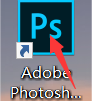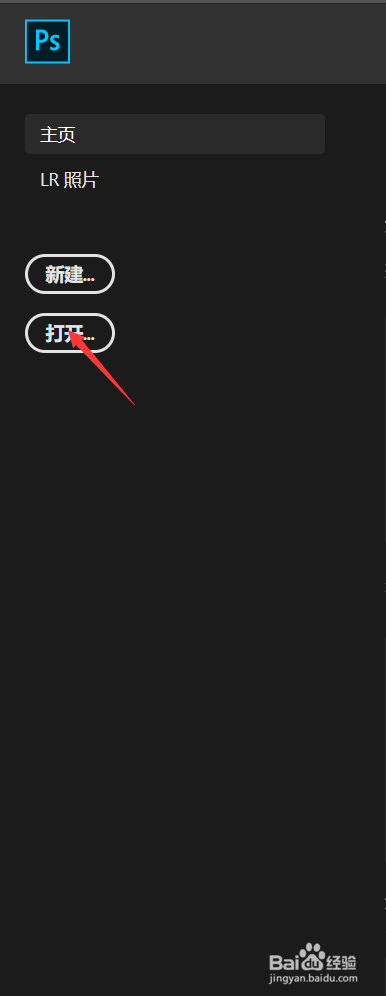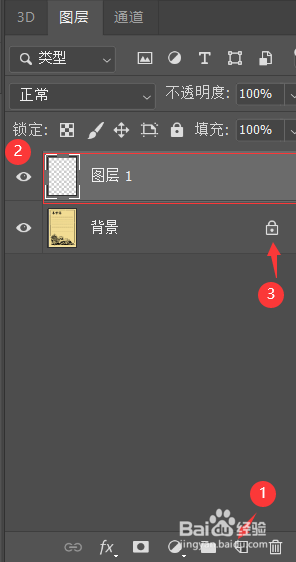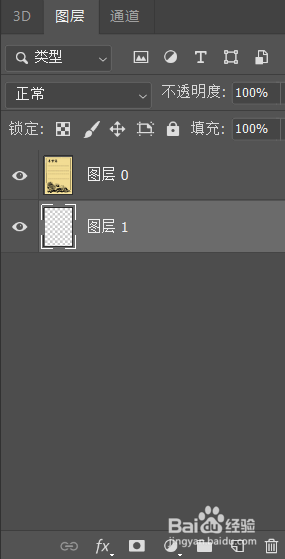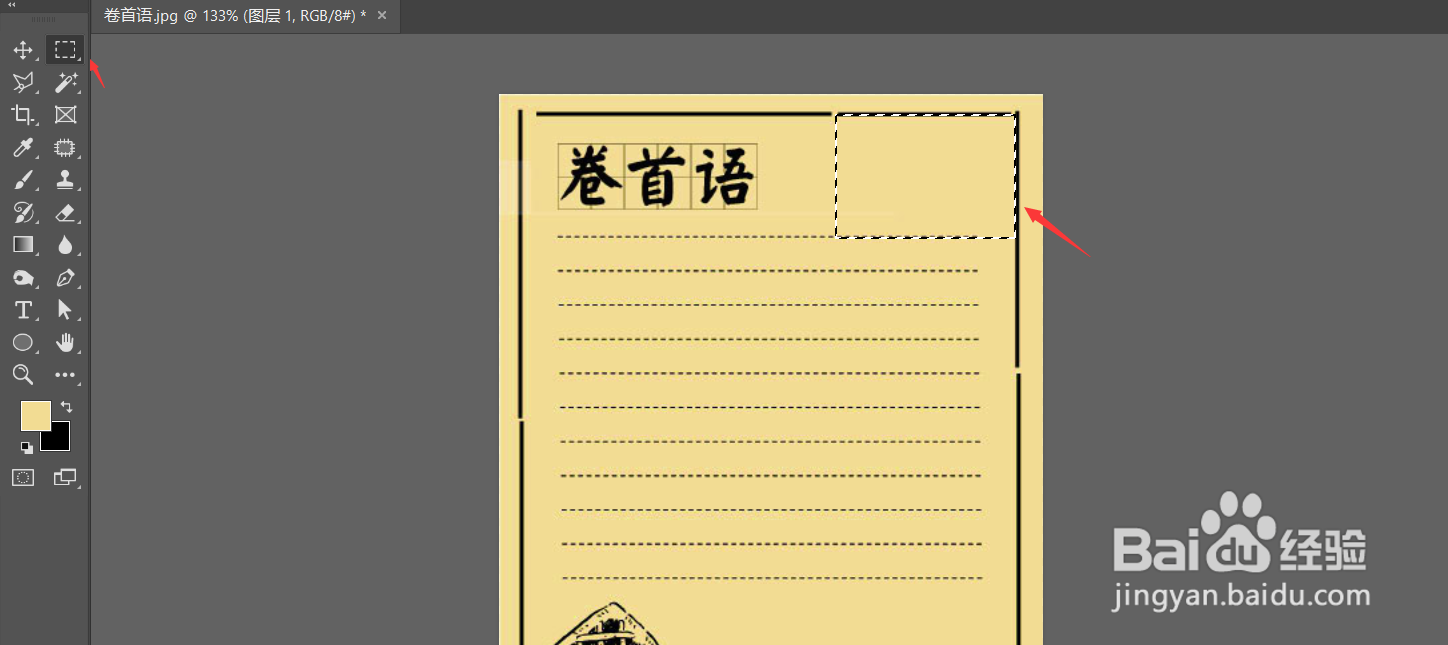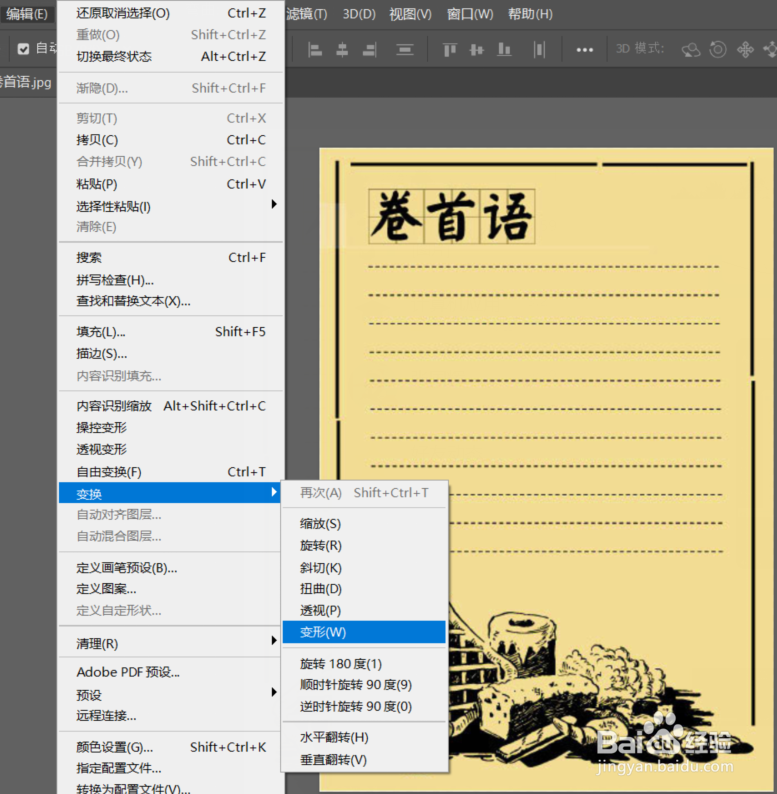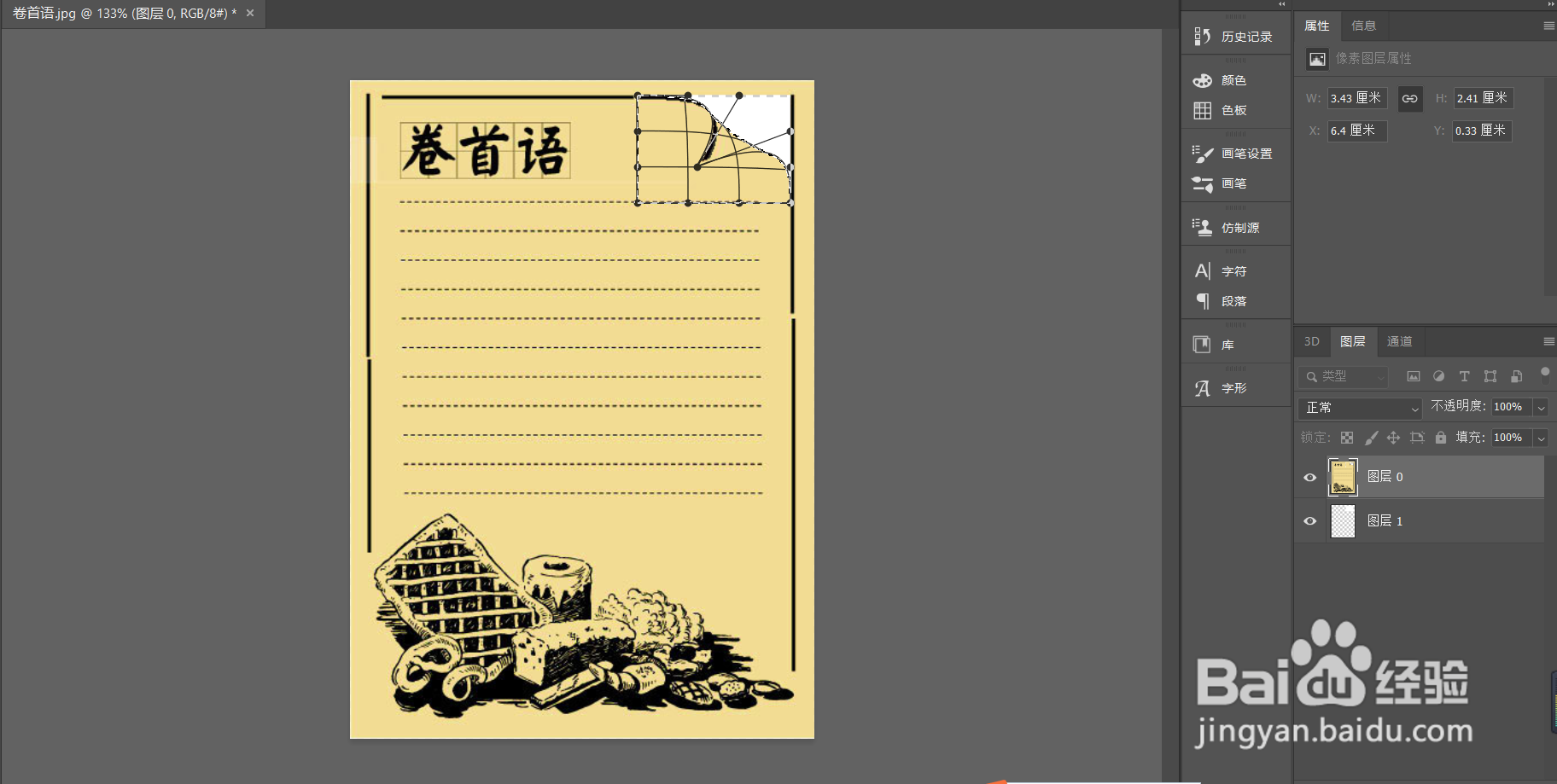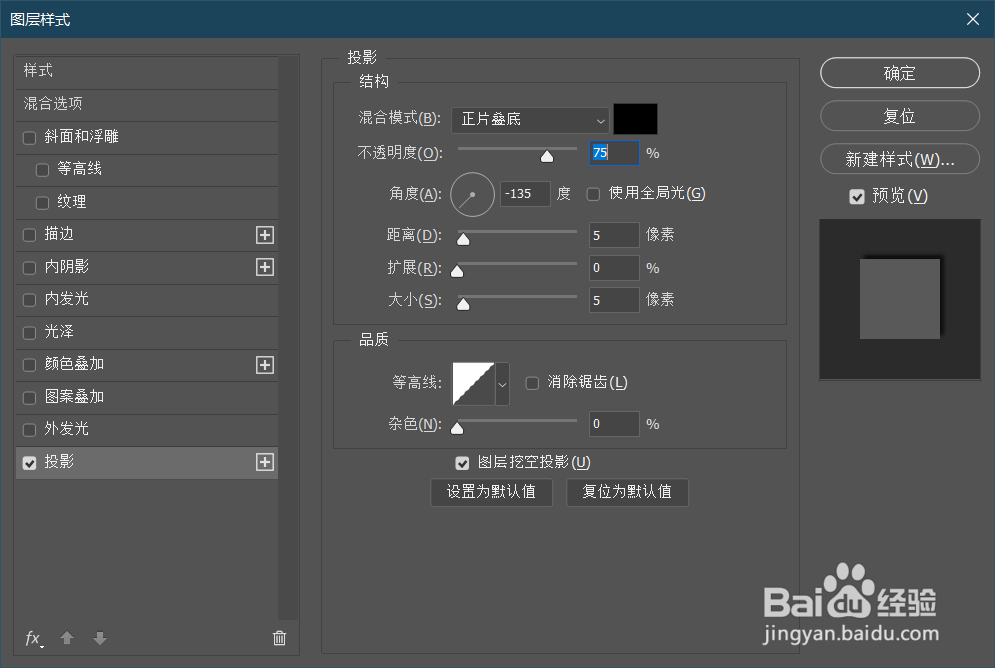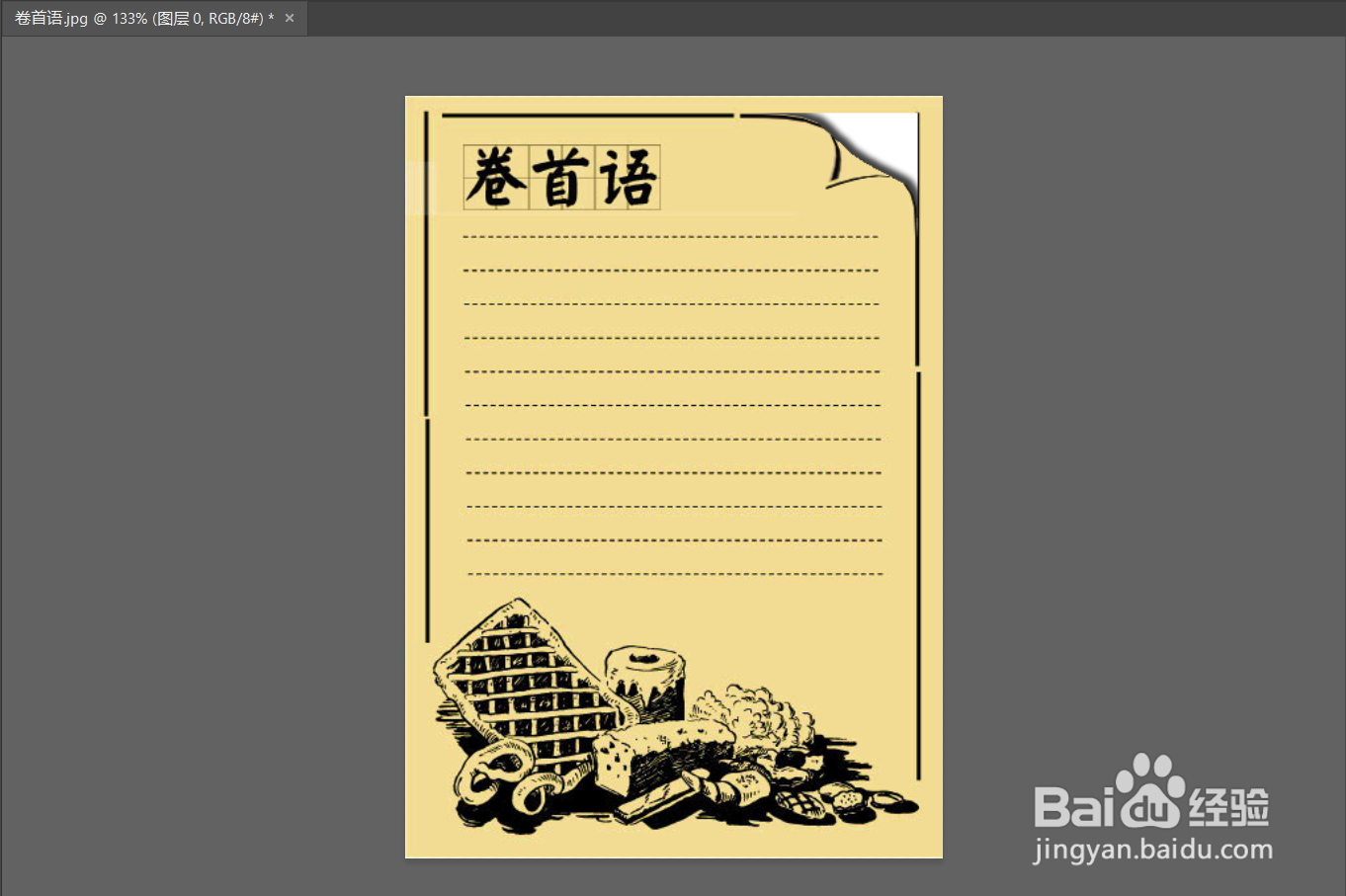Photoshop如何制作卷页效果
1、打开PS
2、点击打开 选取文件
3、得到素材
4、在ps右下侧点击图层,新建一个图层,在点击取消背景图层的锁。
5、将图层一拖到图层0下面
6、用选框工具,在素材图层右上角选出一个框。
7、在点击编辑 变换 变形 拖动
8、在打开图层下面的fx,选择投影,对照如下图具体数值或者自己调试。
9、完成效果图。
声明:本网站引用、摘录或转载内容仅供网站访问者交流或参考,不代表本站立场,如存在版权或非法内容,请联系站长删除,联系邮箱:site.kefu@qq.com。
阅读量:40
阅读量:63
阅读量:45
阅读量:21
阅读量:39